Для того, чтобы правильно учесть такие доходы и расходы, нужно определить, к какому периоду они относятся. С доходами все просто — они учитываются кассовым методом на дату поступления денег в кассу, на расчетный счет или на дату погашения задолженности клиентом иным способом. К примеру, если вы поставили товары или оказали услуги, когда применяли «Доходы минус расходы», а деньги от клиента получили после перехода на «Доходы», то это поступление будет облагаться УСН 6%. Большинство вопросов возникает с учетом расходов.
Если вы перешли на «Доходы минус расходы»
В общем случае расходы в налоге УСН списываются по последней из дат:
- дата оплаты товара или услуги поставщику;
- дата получения товара или услуги.
Если последняя из этих дат попадает в период «Доходы минус расходы», то вы их можете полностью списывать.
Отражение в 1С расходов, не принимаемых к налоговому учету
Например, если вам оказали услуги в прошлом году, когда вы были на УСН «Доходы», а вы оплатили их в этом году уже на УСН «Доходы минус расходы» — стоимость услуг вы можете учесть в расходах.
Так следует поступать со всеми расходами, кроме тех, которые учитываются особым способом.
Товары для перепродажи
Расходы на товары для перепродажи можно списывать только после их фактической реализации покупателю. Здесь имеет значение в какой период попадает дата накладной клиенту или дата отчета о рознице.
Вполне может возникнуть ситуация, если вы закупили товар до смены объекта налогообложения, а продали уже в следующем году, когда стали учитывать расходы. В таком случае, себестоимость товаров для перепродажи вы можете полностью учесть в расходах, не смотря на то, что закупили их в момент применения УСН «Доходы».
Основные средства
Про учет основных средств мы уже рассказывали. Для списания расходов на основные средства важна дата ввода его в эксплуатацию.
Если вы купили основное средство когда применяли УСН «Доходы», а начали использовать его только в следующем году на «Доходы минус расходы», то расходы смело можно списывать.
Если вы сменили объект налогообложения на «Доходы»
Законодательством не предусмотрено никаких особенностей для учета расходов после смены объекта налогообложения. Поэтому, если последняя из дат признания расходов будет выпадать на период применения УСН «Доходы», то списать вы их не сможете. Необходимо позаботиться до смены объекта налогообложения, чтобы расходы были оплачены и товары, услуги приняты.
Статья актуальна на 06.03.2014
Продолжайте читать
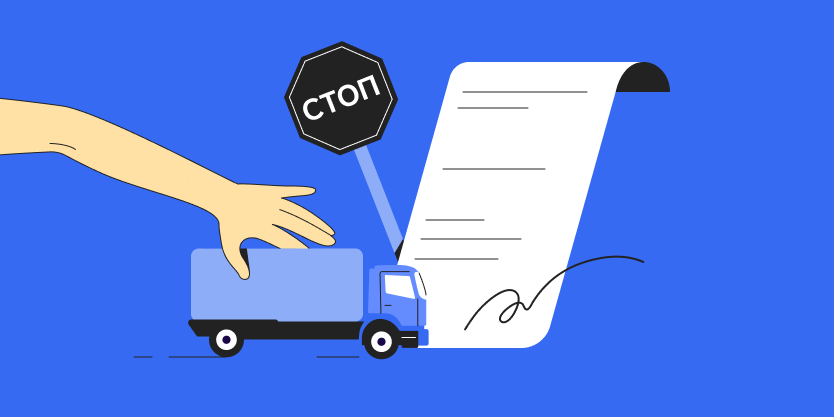
Грузоперевозчикам: правила записи на проезд через границу
Как отразить расходы по счету 91.02, не принимаемые к НУ в 1С:Бухгалтерия 8 | Микос Программы 1С

Что считается ювелирным изделием

Как ИП избавиться от рутины: подборка статей
Ещё больше полезного
Рассылка для бизнеса
Дайджест о законах, налогах, отчётах два раза в месяц
Успех! Мы выслали подтверждение на адрес указанной вами электронной почты.
Подписываясь, вы соглашаетесь на обработку персональных данных и получение информационных сообщений от группы компании СКБ Контур
Соцсети
Новости и видео — простыми словами, с заботой о бизнесе
Учет доходов от реализации в 1С Бухгалтерия в целях УСН

Компания 1, которая выступает в качестве продавца, заключила сделку с компанией 2 (покупатель), о поставке товаров на сумму 60 тыс. рублей. Было оговорено, что 50% суммы оплачивается сразу, а оставшаяся часть – после доставки товаров компанией 2.
Отражаем получение аванса (предоплаты) от покупателя
На рис. 1 представлен документ, который в 1С бухгалтерии называется Поступление на расчетный счет. Его можно создать тремя способами:
- на базе документа Счет покупателя;
- из системы Клиент-банк;
- сделать новый.

Действовать нужно в такой последовательности:
- Открыть раздел Банк и касса, нажать на клавишу Банковских выписок.
- Создать новый документ, используя кнопку Поступление или открыть уже загруженный файл из системы Клиент-банк.
- Нажать на клавишу Оплаты от покупателя, выбрав поле Вид операции.
- Если на предприятии установлена система 1С бухгалтерия 8.3 по УСН вида Доходов, то клавиша Расчетов изначально установлена в положении По актам и накладным. Если изменить положение этой клавиши в позицию Без закрывающих документов, то система 1С бухгалтерия учет будет отражать поступление денег не на счета 62, 76, которые отображают выручку от контрагентов, а на счет 90,01,1. Он относится к отражению выручки, которое используется в основной системе налогообложения.
- Проверить вид движения. Переключатель нужно установить на позицию Поступлений от продажи продукции и товаров, оказания услуг. Также нужно смотреть, чтобы в поле Авансов НУ стояло значение Доход УСН.
- Заполнить форму полностью, нажать на клавишу Провести и закрыть.
С помощью кнопки Дебет-Кредит можно посмотреть на результат проведения документа по счетам (рис. 2).

Будет видно, что есть проводка предоплаты покупателя на расчетный счет, имеется запись в нужном регистре Книги учета доходов и расходов.
Отражаем реализацию товаров, которые проданы оптом покупателю
- Списывается себестоимость проданной продукции.
- Зачитывается предоплата.
- Учитывается общая выручка от продажи товаров.
Открываем документ Реализация (в графах акт и накладная) (см. рис.3).

Действовать нужно по такому алгоритму:
- Открыть раздел Продаж, нажать кнопку Реализация, выбрать пункт Товары (накладная).
- Заполнить все поля документа.
- Провести или записать документ.
- Если нужно распечатать накладную, то кликнуть на клавишу Печати.
- Нажать на клавишу Провести и закрыть.
Нажав на клавишу Дебет-Кредит, можно посмотреть, как отразился результат проводки (см. рис.4).

Отражаем оплату, которая получена от покупателя за реализованную продукцию
Открывается документ Поступление на расчетный счет (см. рис.5).

Он заполняется так:
- Открывается раздел Банк и касса, нажимается кнопка Банковской выписки.
- Создается новый документ.
- Выбирается Оплата от покупателя в поле Вид операции.
- Заполняются все поля документа.
- Проверяются введенные данные.
- Нажимается клавиша Провести и закрыть.
Кнопка Дебет-Кредит поможет увидеть, как отразился документ в проводках.

Отражение выручки в книге доходов и расходов
Отражаются доходы согласно принятой системе УСН.
Открывается отчет (см. рис. 7) с соответствующим названием (Книга доходов и расходов УСН).

Далее нужно действовать так:
- Открыть раздел Отчетов, указать период времени, за который формируется конкретный документ.
- Нажать на клавишу Сформировать.
- В отчете оплата будет отражена двумя строками – на время получения предоплаты и на время получения денег после получения покупателем товаров.
Избранное
- 12.04.2022 Перерасчет НДФЛ за прошлые периоды в 1С ЗУП
- 01.04.2022 Учет авансов по НДФЛ иностранцев в 1С ЗУП
- 18.03.2022 Отражение возврата переплаты прошлых лет в 1С БГУ
- 11.03.2022 Лизинг в 2022 по договору 2021 года в 1С Бухгалтерия
- 08.02.2022 Составление отчета кассира в 1С БГУ
- 22.12.2021 Затраты на украшения и корпоратив к НГ в 1С Бухгалтерии
- 26.10.2021 Настройка поиска в 1С Бухгалтерии 8
- 11.02.2021 Оплата налога за работника приставам в 1С Бухгалтерии
- 11.08.2020 Первичный акт в 1С Бухгалтерия
- 29.07.2020 Расчет по согласованному увольнению 1С ЗУП
Последние публикации
- 14.04.2022 Декларация НА по налогу на доход за 1 квартал 2022
- 13.04.2022 Лицевой счет по № Т-54 и №Т-54а в 1С ЗУП
- 12.04.2022 Перерасчет НДФЛ за прошлые периоды в 1С ЗУП
- 05.04.2022 Транспортный налог за 1 квартал в 1С Бухгалтерии
- 04.04.2022 Формирование индивидуального подразделения в 1С БГУ
Array ( [0] => Array ( [year] => 2022 [month] => 04 ) [1] => Array ( [year] => 2022 [month] => 03 ) [2] => Array ( [year] => 2022 [month] => 02 ) [3] => Array ( [year] => 2022 [month] => 01 ) [4] => Array ( [year] => 2021 [month] => 12 ) [5] => Array ( [year] => 2021 [month] => 11 ) [6] => Array ( [year] => 2021 [month] => 10 ) [7] => Array ( [year] => 2021 [month] => 09 ) [8] => Array ( [year] => 2021 [month] => 08 ) [9] => Array ( [year] => 2021 [month] => 07 ) [10] => Array ( [year] => 2021 [month] => 06 ) [11] => Array ( [year] => 2021 [month] => 05 ) [12] => Array ( [year] => 2021 [month] => 04 ) [13] => Array ( [year] => 2021 [month] => 03 ) [14] => Array ( [year] => 2021 [month] => 02 ) [15] => Array ( [year] => 2021 [month] => 01 ) [16] => Array ( [year] => 2020 [month] => 12 ) [17] => Array ( [year] => 2020 [month] => 11 ) [18] => Array ( [year] => 2020 [month] => 10 ) [19] => Array ( [year] => 2020 [month] => 09 ) [20] => Array ( [year] => 2020 [month] => 08 ) [21] => Array ( [year] => 2020 [month] => 07 ) [22] => Array ( [year] => 2020 [month] => 06 ) [23] => Array ( [year] => 2020 [month] => 05 ) [24] => Array ( [year] => 2020 [month] => 03 ) [25] => Array ( [year] => 2020 [month] => 02 ) [26] => Array ( [year] => 2020 [month] => 01 ) [27] => Array ( [year] => 2019 [month] => 12 ) [28] => Array ( [year] => 2019 [month] => 11 ) [29] => Array ( [year] => 2019 [month] => 10 ) [30] => Array ( [year] => 2019 [month] => 09 ) [31] => Array ( [year] => 2019 [month] => 08 ) [32] => Array ( [year] => 2019 [month] => 07 ) [33] => Array ( [year] => 2019 [month] => 06 ) [34] => Array ( [year] => 2019 [month] => 05 ) [35] => Array ( [year] => 2019 [month] => 04 ) [36] => Array ( [year] => 2019 [month] => 03 ) [37] => Array ( [year] => 2019 [month] => 02 ) [38] => Array ( [year] => 2019 [month] => 01 ) [39] => Array ( [year] => 2018 [month] => 12 ) [40] => Array ( [year] => 2018 [month] => 11 ) [41] => Array ( [year] => 2018 [month] => 10 ) [42] => Array ( [year] => 2018 [month] => 09 ) [43] => Array ( [year] => 2018 [month] => 08 ) [44] => Array ( [year] => 2018 [month] => 07 ) [45] => Array ( [year] => 2018 [month] => 06 ) [46] => Array ( [year] => 2018 [month] => 05 ) [47] => Array ( [year] => 2018 [month] => 04 ) [48] => Array ( [year] => 2018 [month] => 03 ) [49] => Array ( [year] => 2018 [month] => 02 ) [50] => Array ( [year] => 2018 [month] => 01 ) [51] => Array ( [year] => 2017 [month] => 12 ) [52] => Array ( [year] => 2017 [month] => 11 ) [53] => Array ( [year] => 2017 [month] => 10 ) [54] => Array ( [year] => 2017 [month] => 09 ) [55] => Array ( [year] => 2017 [month] => 08 ) [56] => Array ( [year] => 2017 [month] => 07 ) [57] => Array ( [year] => 2017 [month] => 06 ) [58] => Array ( [year] => 2017 [month] => 05 ) [59] => Array ( [year] => 2017 [month] => 04 ) [60] => Array ( [year] => 2017 [month] => 03 ) [61] => Array ( [year] => 2017 [month] => 02 ) [62] => Array ( [year] => 2017 [month] => 01 ) )
Архив
Теги
- 1С Бухгалтерия государственного учреждения 36
- 1С Зарплата и управление персоналом 230
- 1С Бухгалтерия 499
- 1С Комплексная автоматизация 16
- 1С ERP Управление предприятием 24
- 1С Касса 1
- 1С Контрагент 1
- 1С Отчетность 3
- ОФД 1
- 1С Розница 6
- 1С Управление нашей фирмой 25
- 1С Зарплата управление персоналом 1
- 1С Документооборот 1
- 1С Управление торговлей 2
- 1С Управление нашей строительной фирмой 1
Источник: www.softservis.com
Как настроить статьи расходов при УСН?
Для того чтобы настроить статьи расходов при УСН необходимо зайти в раздел «Регламентированный учет» – «Учет по УСН» – «Формирование КУДИР» , далее откроется «Помощник формирования Книги доходов и расходов при УСН» ,в нём по ссылке «Настройка статей расходов» можно перейти непосредственно к настройкам списка статей расходов с дополнительной командной панелью управления настройками признания расходов при УСН.
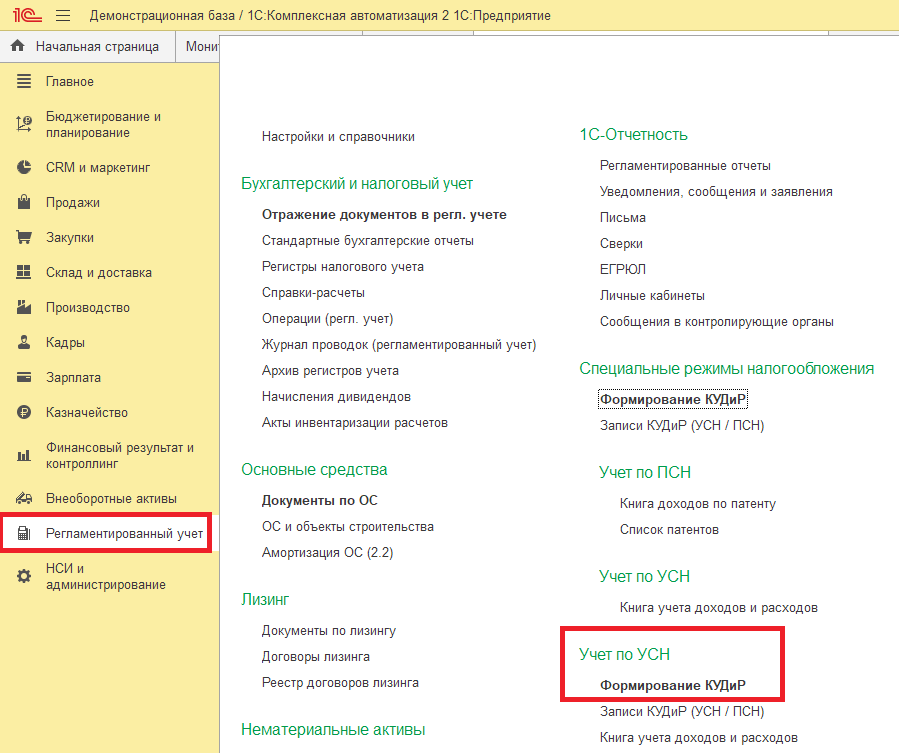
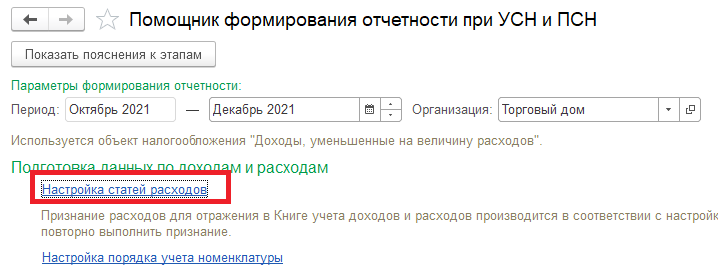
Если необходимо одну или несколько статей исключить из признаваемых расходов, то нужно выделить эти статьи в списке и нажать на кнопку «Не признавать расходами».
Если необходимо, наоборот, одну или несколько статей признать расходами при УСН, то нужно выделить эти статьи и нажать на кнопку «Признавать расходом».
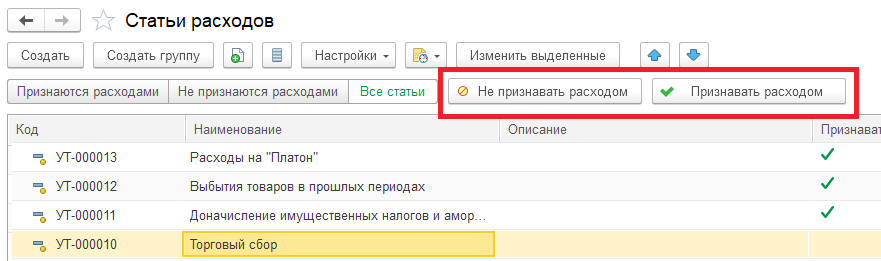
При изменение данных настроек программа не обрабатывает и не перепроводит какие-либо документы, настройка начнет действовать только для новых документов, а если нужно исправить признание расходов в уже проведенных старых документах, то нужно перепровести эти документы вручную.
Выберите раздел
- Все вопросы 94
- 1С:Бухгалтерия 8 445
- Интеграция с Маркетплейсами из 1С 4
- 1С:Управление нашей фирмой 8 19
- 1С:Управление Торговлей 8 179
- 1С:Зарплата и Управление Персоналом 8 227
- 1С:Комплексная Автоматизация 8 83
- Бюджетная учет 5
- 1С:Бухгалтерия 7.7 41
- Другие конфигурации 33
Все разделы
- Все вопросы 94
- 1С:Бухгалтерия 8 445
- Интеграция с Маркетплейсами из 1С 4
- 1С:Управление нашей фирмой 8 19
- 1С:Управление Торговлей 8 179
- 1С:Зарплата и Управление Персоналом 8 227
- 1С:Комплексная Автоматизация 8 83
- Бюджетная учет 5
- 1С:Бухгалтерия 7.7 41
- Другие конфигурации 33
Источник: www.1c-victory.ru
